Hvis du allerede har lagt inn Google Analytics 4, eller du vil kontrollere oppsettet av denne selv (hvilket du antakelig bør), så har Google nå kunngjort at dette må gjøres innen 28. februar. Her får du oppskriften på hvordan automatisk omlegging kan stoppes.
Google Analytics som vi kjenner den slutter å samle inn data 1. juli 2023. Det er de fleste kjent med. Nå har imidlertid Google kunngjort at de kommer til å legge om eksisterende kontoer automatisk, og at dette starter allerede fra 28. februar. For de som allerede har Google Analytics 4 kan en slik automatisk omlegging overskrive din eksisterende Google Analytics 4 property.
For de som ikke alt har laget et oppsett av Google Analytics 4, kan også automatisk omlegging være lite ønskelig, fordi man selv ønsker å konfigurere oppsettet i Google Tag Manager.
I begge disse tilfellene bør du altså stoppe automatisk omlegging.
Hvordan stoppe automatisk omlegging til Google Analytics 4
Slik gjør du det:
- Logg deg på Google Analytics
- Klikk på Administrator-ikonet nederst til venstre
- Velg riktig område i områdekolonnen (hvis du har flere)
- Klikk på “Konfigureringsassistenten for GA4
- Skru av toggle for automatisk omlegging
Her kan du også se prosessen visuelt:
1. Logg deg på
Dette gjør du ved å gå til analytics.google.com og logge deg på med din Google ID. Hvis du ikke kommer inn på riktig konto med det samme, kan du klikke her øverst til venstre på siden. Dette åpner en listeboks med alle kontoer du har tilgang til, og du kan velge riktig konto fra listen:
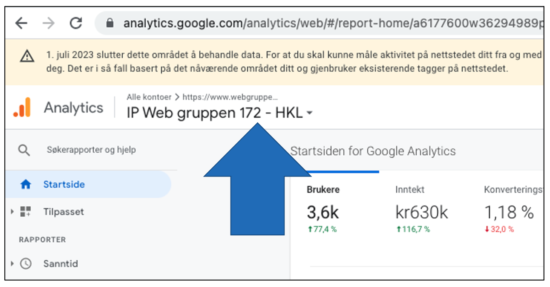
Hvis du ikke kan se riktig konto på denne listen, så kan det være at du ikke har tilgang til den riktige Google Analytics-kontoen. I så fall må du kontakte noen som har det, og be dem gi deg tilgang.
2. Gå til administrator-siden
Dette gjør du ved å klikke på tannhjul-ikonet nederst til venstre på siden:
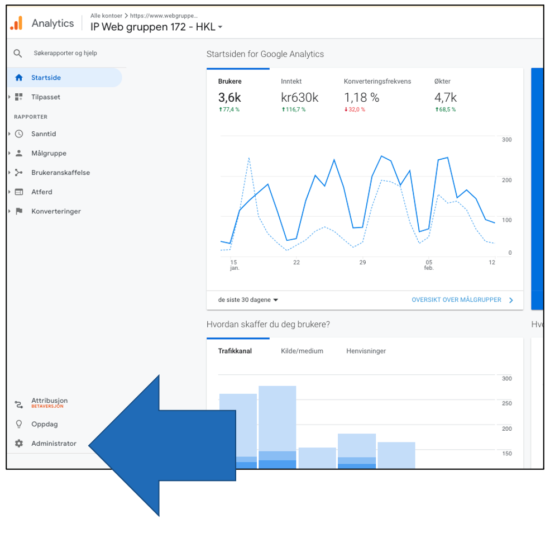
Siden du kommer til ser da slik ut:
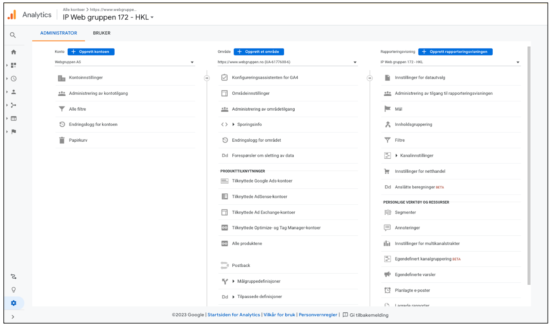
3. Velg riktig område
Det gjør du ved å klikke der pilen viser, og så velge ditt relevante område fra listen.
NB! Her skal du altså IKKE velge ditt eksisterende Google Analytics 4-område (hvis du har et), men det gamle området som du bruker i dag. Altså det med riktig nettsted som i tillegg har et nummer som begynner med UA.
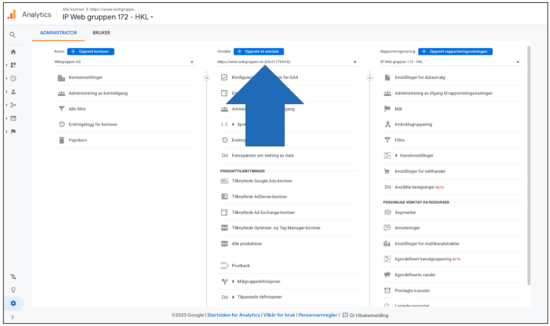
4. Klikk på konfigureringsassistenten for GA4
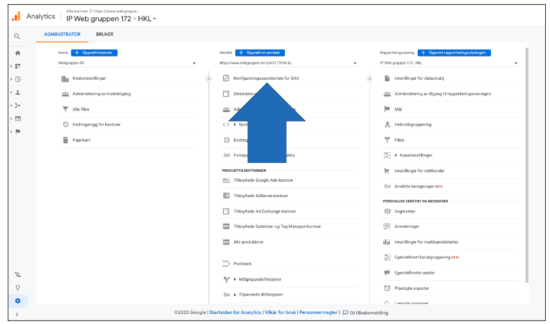
5. Skru av toggle
Nederst i innholdsfeltet ser du nå punktet for automatisk omlegging til Google Analytics 4. Her kan du velge å skru bryteren over til avslått ved å klikke på den:
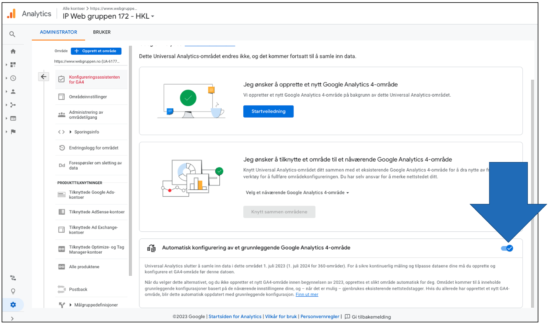
Denne bryteren skal altså IKKE være blå som på bildet over, som viser bryteren aktiv. Den skal i stedet være inaktiv og grå, slik:
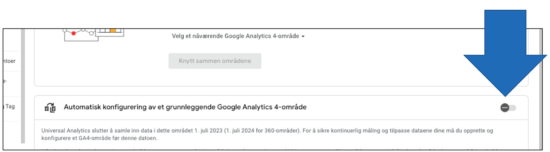
Når denne knappen er grå vil altså automatisk omlegging ikke skje.